| 1. |
HDの準備 |
| |
| HDの前面には、インデックスラベルを貼り付けることができます。ディスクセット(2つのHDの組み合わせ)を間違いなく管理するため、HDDには必ずタイトルをつけておいてください。 ディスクセットは上段・下段が区別できるようにタイトルをつけておきましょう。(上段・下段が入れ替わると使えません。) |
 |
| ケース本体にHDを挿入し、キースイッチを回してONにすれば、HDの準備完了! |
 |
|
| 2. |
DIPスイッチの設定 |
| |
 ケース本体背面にあるDIPスイッチで、使用するモードの設定をします。DIPスイッチによるモードの変更は、プッシュスイッチを押しながら電源スイッチを押すことにより、有効になります。 ケース本体背面にあるDIPスイッチで、使用するモードの設定をします。DIPスイッチによるモードの変更は、プッシュスイッチを押しながら電源スイッチを押すことにより、有効になります。
|
| 3. |
パソコンとの接続 |
| |
ポートマルチプライヤ対応のeSATAポートに、パソコンと本製品を接続します。本製品の電源を入れます。
※USB2.0接続はRAID0設定の効果が得られないため、おすすめしません。
|
| 4. |
ソフトウェアのインストールと設定 |
| |
| 添付のCDに収録されているソフトウェアをインストールします。(管理者権限が必要です) RAIDモニターが常駐しますので、「設定」で必要な項目を入力してください。 |
 |
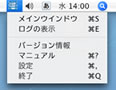 |
| <Windowsタスクトレイ> |
<Macステータスバー> |
|
| 5. |
HDのフォーマット(未フォーマットHD使用時のみ) |
| |
マイコンピュータにディスクが表示されていない場合は、Windowsのディスク管理でHDのパーティション設定とフォーマットをおこなってください。
※データの入ったHDでフォーマットをおこなうと、データが消去されますのでご注意ください! |


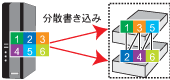


 ケース本体背面にあるDIPスイッチで、使用するモードの設定をします。DIPスイッチによるモードの変更は、プッシュスイッチを押しながら電源スイッチを押すことにより、有効になります。
ケース本体背面にあるDIPスイッチで、使用するモードの設定をします。DIPスイッチによるモードの変更は、プッシュスイッチを押しながら電源スイッチを押すことにより、有効になります。
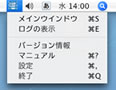

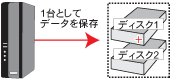 ストライピングでは、容量が異なるHDを使用した場合、容量の大きなHDDに未使用の領域が発生します。(250GBのHDと300GBのHDを組み合わせた場合、300GBのHDDに50GBの未使用領域が生じます。)そこで、2台のHDを1台の大容量HDとして使用したい場合は、スパンニングモードに設定すると、容量の異なるHDも無駄なく使用できます。転送速度は、スパンニング未設定時(スタンダード時)と変わりません。
ストライピングでは、容量が異なるHDを使用した場合、容量の大きなHDDに未使用の領域が発生します。(250GBのHDと300GBのHDを組み合わせた場合、300GBのHDDに50GBの未使用領域が生じます。)そこで、2台のHDを1台の大容量HDとして使用したい場合は、スパンニングモードに設定すると、容量の異なるHDも無駄なく使用できます。転送速度は、スパンニング未設定時(スタンダード時)と変わりません。